時間:2023-11-12 來源:互聯網 瀏覽量:
windows10每次打開軟件都有提示,在使用Windows 10操作係統時,許多用戶可能會遇到一個令人不勝煩惱的問題:每次打開軟件都會出現煩人的彈窗提示,這些彈窗提示不僅影響了我們的工作效率,還幹擾了我們的正常使用體驗。如何去除Windows 10軟件打開時的彈窗提示呢?在本文中我們將介紹幾種簡單有效的方法,幫助您解決這個問題,提升您的使用體驗。
具體方法:
1.
右鍵單擊“此電腦”圖標,在右鍵菜單中選擇“屬性”。彈出的屬性窗口中,單擊“安全和維護”選項。
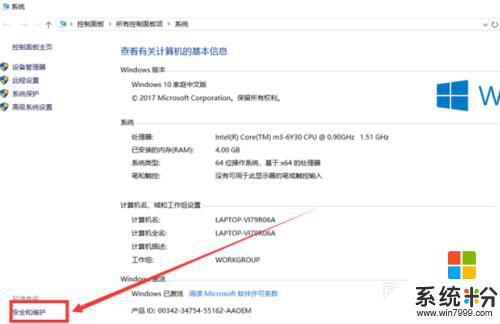
2.安全和維護界麵中,單擊“更改用戶賬戶設置控製”選項。
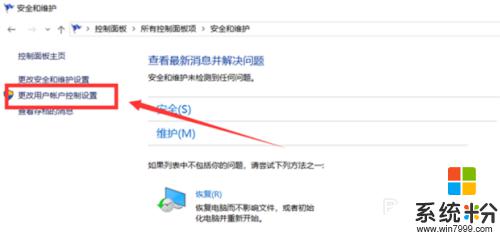
3.彈出的窗口中,將控製按鈕調到最下麵的一個格。單擊下方“確認”按鈕保存設置。
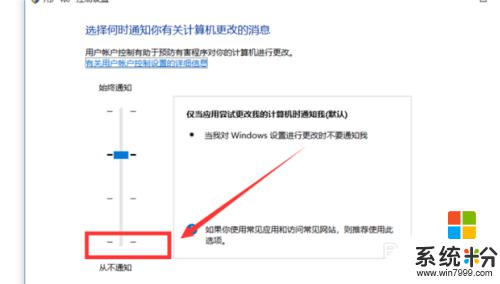
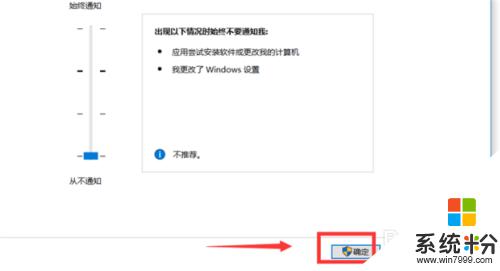
4.最後由於更改設置會有詢問窗口彈出,單擊“是”即可完成設置。
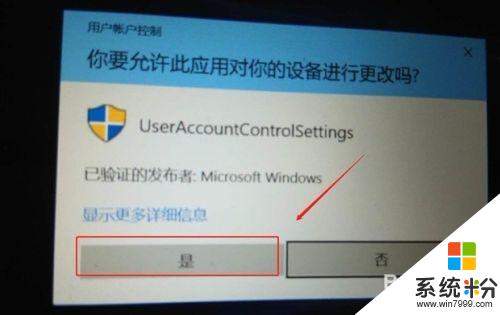
以上是 Windows 10 每次打開軟件都有提示的全部內容,如果您還有不清楚的地方,可以參考以上步驟進行操作,希望這對您有所幫助。